Windows 10 1903 โดดเด่นด้วยธีมใหม่ของ Lightและมันก็แย่มาก ชุดรูปแบบสีอ่อนเป็นชุดรูปแบบสีขาวที่ทุกอย่างทุกอย่างเป็นสีขาวและทำให้ไม่เห็น คุณไม่สามารถกำหนดสีให้กับแถบงานได้หากคุณเลือกชุดรูปแบบแสง ตัวเลือกจะไม่ทำงาน เห็นได้ชัดว่าหากคุณต้องการให้แถบงานมีสีแบบเบาคุณจะต้องมีแอพ นี่เป็นวิธีแก้ปัญหาสองประการที่น่าเชื่อถือ
คลาสสิคเชลล์
Classic Shell เป็นแอปที่ Windowsผู้ใช้ 10 รายหันไปใช้เมื่อ Microsoft สกรู UI ของระบบปฏิบัติการ แอพ Classic Shell ให้คุณบังคับสีของแถบงานด้วยธีม Light บน Windows 10 ดาวน์โหลดและติดตั้งแอพเรียกใช้และไปที่แท็บแถบงาน
คลิกปุ่มเพิ่มเติมที่อยู่ถัดจากฟิลด์สีของแถบงานและป้อนค่า RGB สำหรับสีที่คุณต้องการบนแถบงาน คุณควรเปลี่ยนหรือพิจารณาเปลี่ยนความทึบแม้ว่ามันไม่จำเป็น

ใช้การเปลี่ยนแปลงและคุณมีสีแถบงานด้วยชุดรูปแบบแสง

แถบงานโปร่งแสง
แถบงานโปร่งแสงเป็นแอพที่นิยมมากสำหรับเราตกหลุมรักเมื่อมันออกมาครั้งแรก ไม่มีตัวเลือกในการเพิ่มสีให้กับแถบงานอย่างไรก็ตามหากคุณยินดีที่จะใช้ความพยายามกับวอลเปเปอร์ที่คุณตั้งค่าเพิ่มอีกนิดนี่เป็นวิธีที่ดีในการรับสีบนแถบงาน
ดาวน์โหลดและเรียกใช้แถบงานโปร่งแสงและตั้งค่าเพื่อล้างหรือเบลอ ไอคอนบนแถบงานแทบจะเป็นไปไม่ได้เลยที่จะเห็นว่าวอลเปเปอร์ของคุณมืดหรือไม่ เปลี่ยนเป็นสิ่งที่เบาหรือเบากว่าที่ด้านล่างและคุณก็พร้อมที่จะไป

หรือคุณสามารถเพิ่มแถบสีที่ด้านล่างของวอลล์เปเปอร์ที่คุณใช้ คุณสามารถทำได้ในโปรแกรมแก้ไขภาพที่ง่ายที่สุด วอลล์เปเปอร์ด้านบนพร้อมแถบสีที่ด้านล่างจะมีลักษณะเช่นนี้หลังจากถูกแก้ไข

และเมื่อนำไปใช้เป็นภาพพื้นหลังโดยที่ทาสก์บาร์ตั้งค่าเป็น ‘clear’ จะมีลักษณะเช่นนี้ สามารถยืนได้ว่าจะได้รับการปรับปรุงเช่นสีอ่อนลงสำหรับแถบงานสามารถใช้เพื่อให้ไอคอนมองเห็นได้ง่ายขึ้น
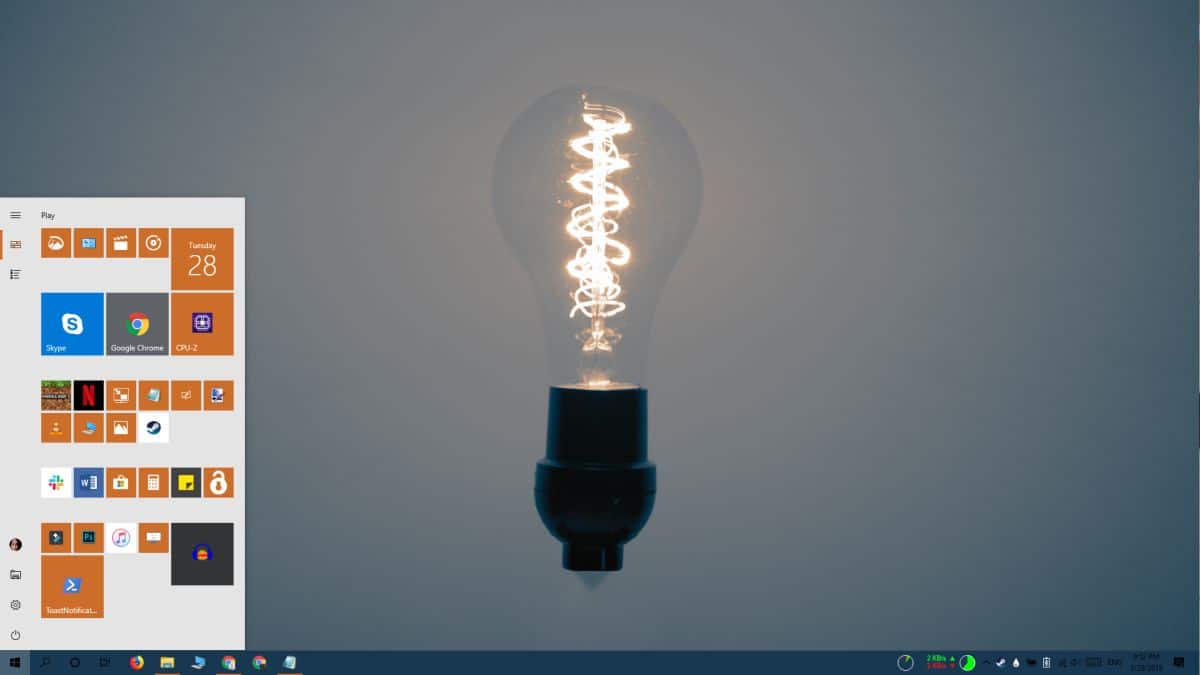
วิธีนี้ต้องใช้ความพยายามอีกเล็กน้อยตั้งแต่คุณต้องแก้ไขภาพพื้นหลังที่คุณจะใช้ แต่มันมาพร้อมกับความได้เปรียบของการตั้งค่าสีที่แตกต่างและทำให้เดสก์ท็อปของคุณดูดีขึ้น สุดท้ายแถบงานโปร่งแสงเบากว่า Classic Shell มากและจะไม่ทำการเปลี่ยนแปลงใด ๆ กับระบบปฏิบัติการ
ต้องมีอย่างน้อยหนึ่ง Mac ที่ Microsoft ที่ทีม UI / การออกแบบสามารถใช้เพื่อดูว่าชุดรูปแบบสว่างและมืดนั้นถูกต้องแล้ว













ความคิดเห็น